Photoshopでバナーを作ろうとしたら表示単位が「mm」になってる。「pixel」に変更できない?
Photoshopでバナーやアイコンを作ろうとして、最初に戸惑うのが「単位」だ。Photoshopの初期設定では、すべて「mm」で表示されるため、ウェブでどのくらいの大きさになるか検討も付かない。環境設定から、単位を「px」に変更しておこう。
Photoshopは初期設定では、定規でも領域選択でも作成する画面でも、すべて単位は「mm」となっている。紙の出版物の要素を作る場合にはこれでいいが、ウェブで使われている基本単位は「pixel」。「mm」のままだと、ウェブ上でどのくらいのサイズになるのかまったく分からない。
Photoshopの表示単位の変更は「環境設定」から行う。「単位・定規」の項目で、「pixel」を指定すれば、すべての表示単位が変更される。ウェブ用のデザインにPhotoshopを使う場合は、まず最初にこの設定を変更しておこう。
■ Photoshopの表示単位を「mm」から「pixel」に変更する
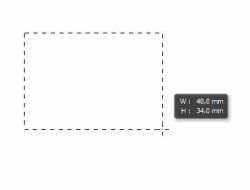
Photoshopの初期設定では、表示される単位が「mm」になっている。ウェブデザインで使う場合、単位は「pixel」なので非常に分かりにくい
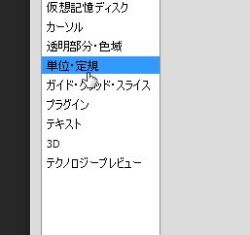
「環境設定」が開いたら、左のメニューから「単位・定規」を選択しよう
2015年10月16日 22時24分
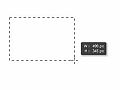
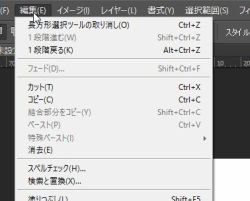
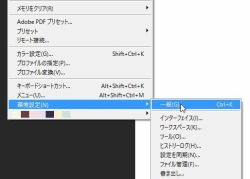
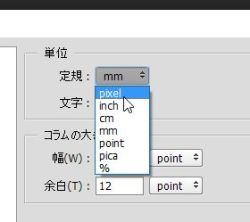
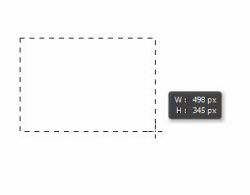
 全世界1,000万以上ダウンロード超え!水分補給サポートアプリ最新作『Plant Nanny 2 - 植物ナニー2』が11/1より日本先行配信開始中
全世界1,000万以上ダウンロード超え!水分補給サポートアプリ最新作『Plant Nanny 2 - 植物ナニー2』が11/1より日本先行配信開始中 たこ焼きの洞窟にかき氷の山!散歩を習慣化する惑星探索ゲーム『Walkr』がアップデート配信&6/28までアイテムセール開始!
たこ焼きの洞窟にかき氷の山!散歩を習慣化する惑星探索ゲーム『Walkr』がアップデート配信&6/28までアイテムセール開始! 【まとめ】仮想通貨ビットコインで国内・海外問わず自由に決済や買い物ができる販売サイトを立ち上げる
【まとめ】仮想通貨ビットコインで国内・海外問わず自由に決済や買い物ができる販売サイトを立ち上げる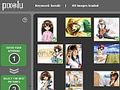 好みの写真やイラストをどんどん絞り込む新検索「Pixolu」
好みの写真やイラストをどんどん絞り込む新検索「Pixolu」 今話題のPixel4用のTPUケース!本体を手に入れる前にケースを先に入手しよう!
今話題のPixel4用のTPUケース!本体を手に入れる前にケースを先に入手しよう!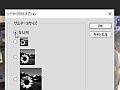 古いマシンでPhotoshopを動かすと動作が重い。軽量化する設定を教えて
古いマシンでPhotoshopを動かすと動作が重い。軽量化する設定を教えて 古いマシンでPhotoshopを動かすと動作が重い。軽量化する設定を教えて
古いマシンでPhotoshopを動かすと動作が重い。軽量化する設定を教えて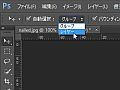 Photoshopで画像の要素をドラックして移動する機能が急に使えなくなった!
Photoshopで画像の要素をドラックして移動する機能が急に使えなくなった! コーナークッション付きの薄型バンパー搭載!Google Pixel4用の薄型ケース!
コーナークッション付きの薄型バンパー搭載!Google Pixel4用の薄型ケース!
